 文案作者:叶子猪
文案作者:叶子猪如今光盘装win系统被u盘装系统取代了,不少的小白用户对如何制作u盘win7系统安装盘步骤似乎不是太清楚,下面就来介绍一下制作win7安装盘的方法。
制作win7安装盘步骤阅读
1、点击启动U盘,选择U盘模式。选择好U盘后点击制作U盘启动盘。
2、选择旗舰版64位后点击开始制作。
3、接着会弹出一个提示框,点击确定。
4、接着会下载U盘PE系统,需要耐心等待。
5、制作完成后会弹出提示窗口,启动U盘制作成功,点击预览可立即启动该设备。
制作win7安装盘操作步骤
01 打开云骑士装机大师,点击上面的启动U盘,选择左边的U盘模式。选择好U盘以后点击制作U盘启动盘。
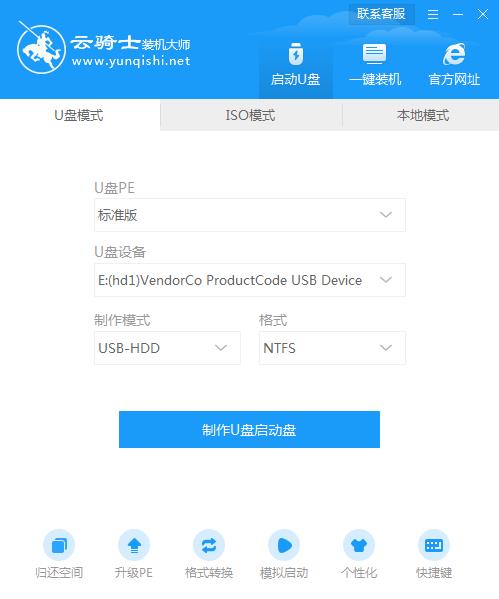
02 选择旗舰版64位后点击开始制作。

03 接着会弹出一个提示框,点击确定。

04 接着会下载U盘PE系统,需要耐心等待。

05 制作完成后会弹出提示窗口,启动U盘制作成功,点击预览可立即启动该设备。

win7系统目前是我国的主流操作系统,很多游戏玩家都是选择win7系统。不过有些网友安装的盗版win7系统却非常的不耐用,就想安装正版win7系统。下面介绍怎样用u盘安装win7系统。
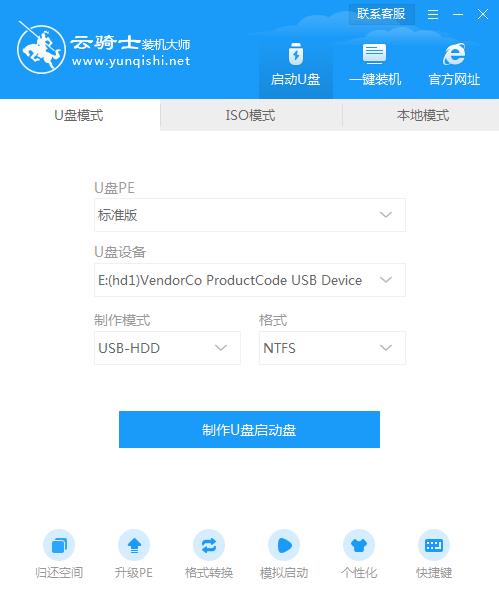
当win7系统使用的时间长了,随着系统垃圾越来越多,会明显卡顿。所以说每隔一段时间为电脑重装一下操作系统是非常有必要的。下面给大家分享win7一键安装系统的操作方法。
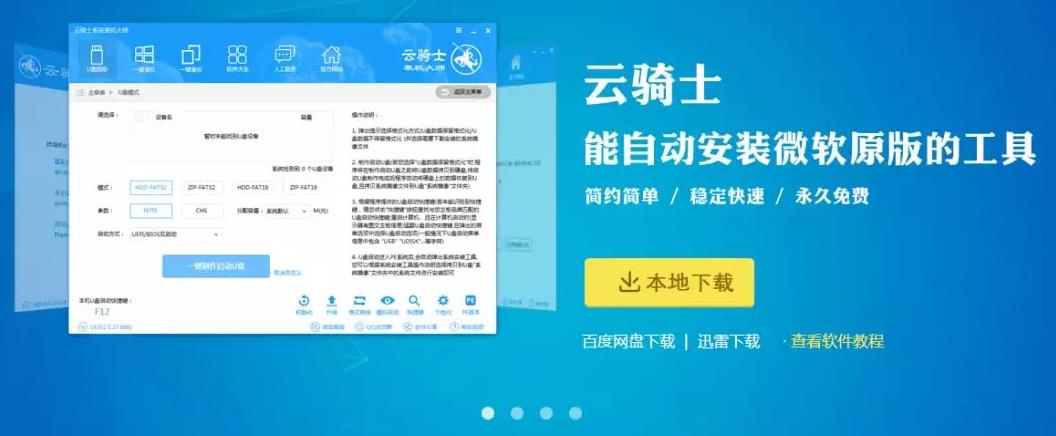
相关内容






